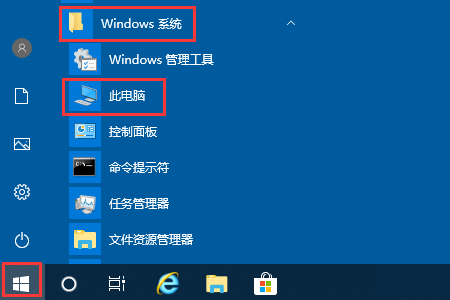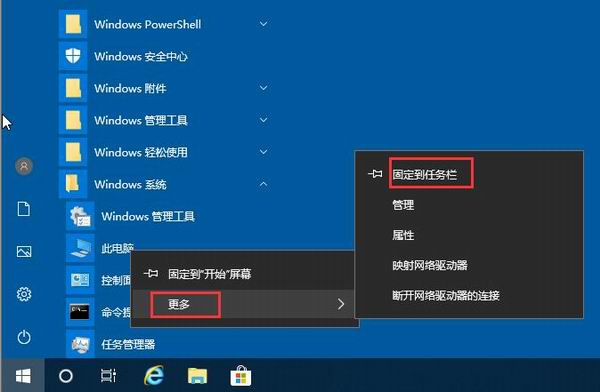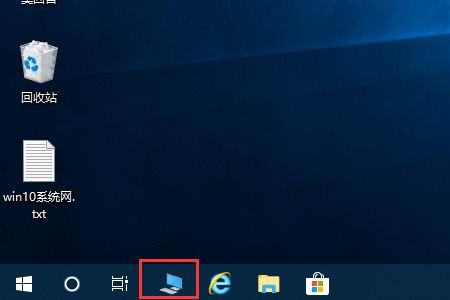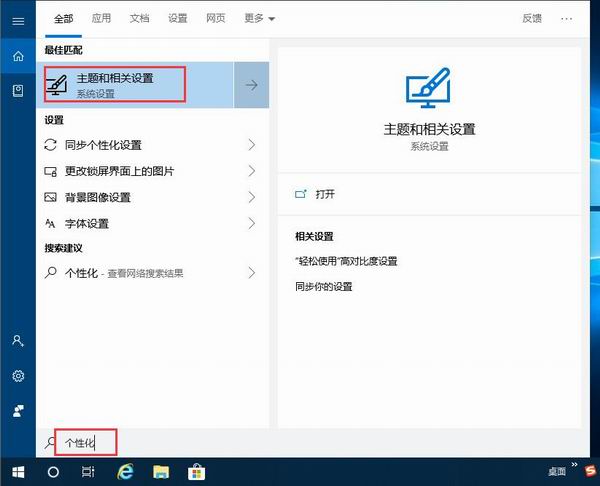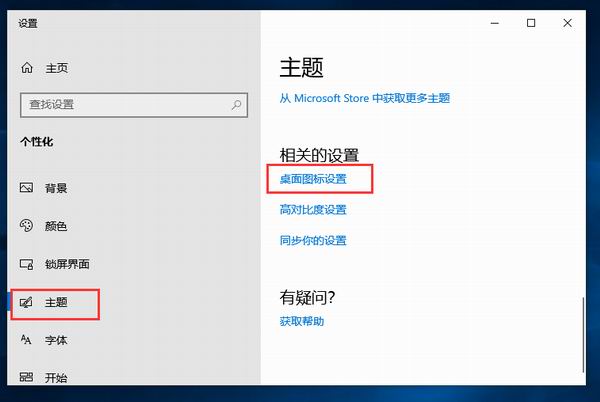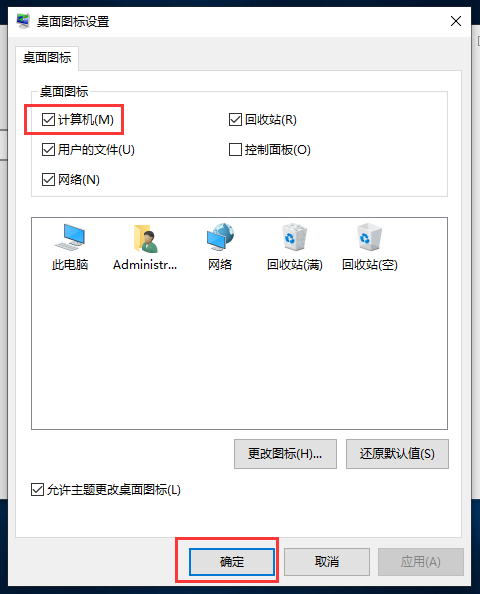自从升级了
win10 64位系统后,有时候开机会遇到桌面上的此电脑图标不见了。想要查看电脑文件,还需要通过开始菜单的此电脑打开,这样操作很麻烦。于是有人问:
win10此电脑怎么放在桌面?在此,小编整理了几个方法,免费分享给大家。
方法一
1、鼠标打开“开始”按钮-“windows系统”,找到“此电脑”;
2、将鼠标移到此电脑位置,右击选择“更多”-“固定到任务栏”;
3、即将此电脑放在桌面上。
方法二
1、鼠标打开任务栏上的“小娜”,搜索“个性化”;
2、点击进入“主题和相关设置”,进行“桌面图标设置”;
3、勾选桌面图标的“计算机”,然后点击“确定”,桌面自动刷新显示此电脑。
小编整理分享了2种把win10此电脑放在桌面上的方法,还有更多方法分享,可以关注win10系统网一键获取。